一套模板多张内页的PPT课件制作教程实例一
提问人:周丽平发布时间:2021-09-13
1、次单击文件→新建一个演示文稿,依次再单击视图→母版→幻灯片母版项进入母版视图,如图所示。
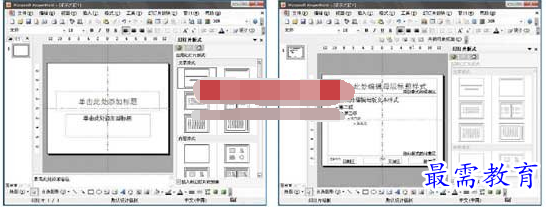
2、择左边缩略图,右键单击,在弹出的菜单中选择新标题母版项,如图所示。

3、选中母版视图中的第一张母版,依次单击插入→图片→来自文件项,在弹出的窗口中选择第二张素材,实例5图片2(下载的素材中)。选中母版视图中的第二张母版,依次单击插入→图片→来自文件项,在弹出的窗口中选择第一张素材,实例5图片1,如图所示。
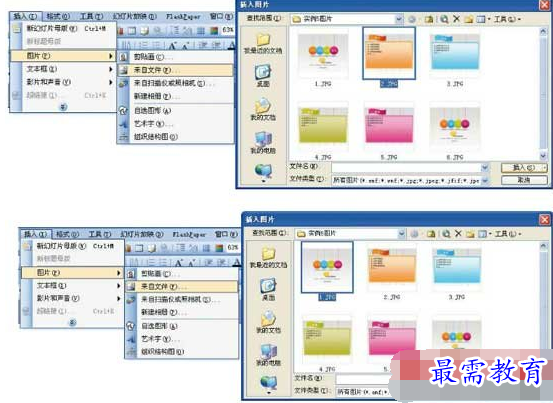
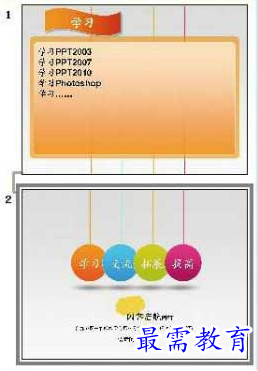
4、依照上述操作反复添加新幻灯片母版,即重复单击插入→图片→来自文件项,在弹出的窗口中选择对应的图片文件,如图所示。
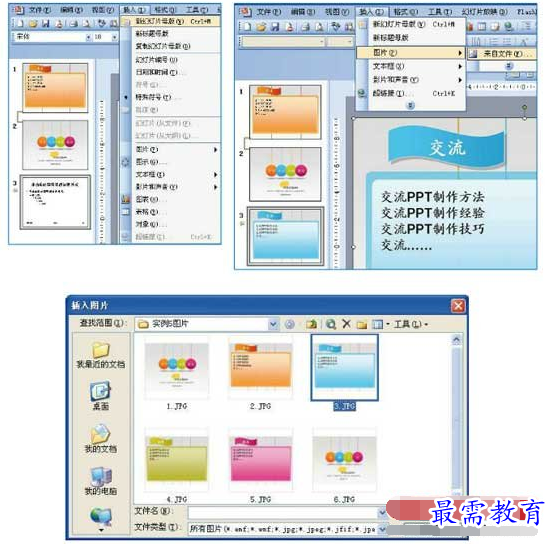


5、单击关闭母版视图按钮 ,再连续插入5张新幻灯片,如图所示。

6、依次单击格式→幻灯片设计项,在弹出的菜单中选中幻灯片设计项,设置其他内页,如图所示。
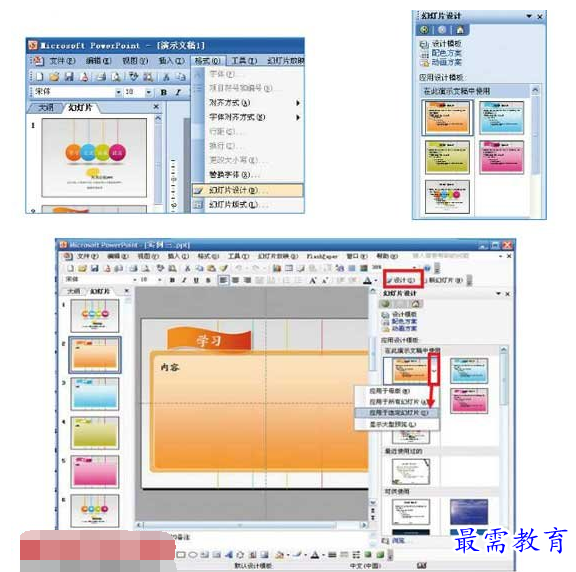
继续查找其他问题的答案?
相关视频回答
-
2021-02-012次播放
-
2021-02-017次播放
-
2021-02-0157次播放
-
2021-02-017次播放
-
2021-02-0120次播放
-
2021-02-013次播放
-
2021-01-305次播放
-
PowerPoint 2019如何更改SmartArt图形的颜色?
2021-01-309次播放
-
2021-01-304次播放
-
2021-01-303次播放
回复(0)
 办公软件操作精英——周黎明
办公软件操作精英——周黎明
 湘公网安备:43011102000856号
湘公网安备:43011102000856号 

点击加载更多评论>>